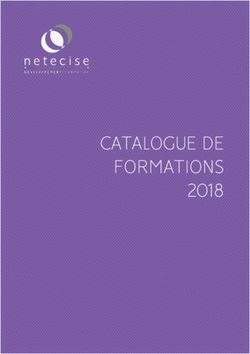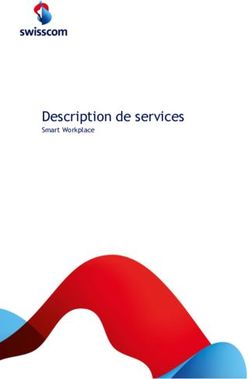Guide d'installation Type - Eset
←
→
Transcription du contenu de la page
Si votre navigateur ne rend pas la page correctement, lisez s'il vous plaît le contenu de la page ci-dessous
Guide d’installation
Type
La version 2.7
inclut la protection pour Windows Vista
et les systèmes 64 bits
Une protection proactive Une meilleure détection
contre les virus, les logiciels
espions, les vers, les chevaux Des performances plus
de Troie, les rootkits, les rapides
logiciels publicitaires et Une utilisation minimale
l’hameçonnage des ressourcesGuide d’installation type
Copyright © 1997 – 2007 ESET LLC. Tous droits réservés.
Aucune partie de ce document ne doit être reproduite, sous quelque forme
que ce soit, ou transmise, par quelque moyen que ce soit, électronique ou
mécanique, avec quelque objectif que ce soit, en l’absence d’une autorisation
écrite expresse d’ESET LLC. Les informations contenues dans ce document
pourront être modifiées sans préavis.
Certains noms de produits ou de sociétés utilisés dans ce document peuvent
être des marques déposées ou des marques détenues par d’autres entités.
Eset, NOD32 et AMON sont des marques déposées d’Eset.
Microsoft et Windows sont des marques déposées de Microsoft Corporation.
ESET, LLC
610 West Ash Street, Suite 1900
San Diego
California
92101
États-Unis
http://www.eset.com
Pour les ventes (États-Unis et Canada):
Tel: +1 (619) 437-7037
Fax: +1 (619) 437-7045
http://www.eset.com/purchase/index.php
Assistance technique mondiale:
http://www.eset.com/support
Ce guide est fréquemment mis à jour pour prendre en compte les modifications
apportées au produit. Sa dernière version se trouve toujours à l’adresse :
http://www.eset.com/download/manuals.php
Ce guide a été rédigé pour la version 2.7 de NOD32 pour Windows (janvier
2007)Guide d’installation type
Page
Contenu 3
Introduction 4
Conventions 5
Configuration minimale requise 6
Section I : Installation par défaut 7
Instructions d’installation 8 à 18
Section 2 : Traitement des alertes et des
incidents d’origine virale 19
Gestion d’une alerte 20
Envoi d’un échantillon à Eset 21
Section 3 : Dépannage et informations 23
Annexe A : Dépannage 24
Annexe B : Désinstallation 25Guide d’installation type
Introduction
Félicitations! Vous venez d’acquérir NOD32, la solution antivirus la plus
avancée du marché.
NOD32 est d’une grande simplicité d’utilisation, et ce guide est destiné aux
utilisateurs qui souhaitent installer NOD32 rapidement, en utilisant les choix
par défaut de l’installation « par défaut ».
NOD32 est bien plus qu’un logiciel d’analyse antivirus: être capable
d’identifier les virus connus est vraiment le strict minimum que l’on puisse
attendre d’un produit antivirus; dans ce contexte, il est rassurant de savoir que
non seulement NOD32 s’acquitte de cette fonction de base plus rapidement
et avec plus de fiabilité que ses concurrents, mais qu’il présente également
un palmarès impressionnant pour ses capacités à détecter de nouvelles
menaces. De plus, la version 2.7 inclut la détection des logiciels publicitaires,
des logiciels espions, des logiciels à risque ainsi que des rootkits grâce à la
technologie de détection Anti-Stealth. Avec NOD32, vous pouvez être certain
de disposer de la protection antivirale la plus sophistiquée et la plus exhaustive
du marché.Guide d’installation type
Conventions
Pour faire ressortir les points les plus importants, nous avons utilisé un
ensemble d’icones simples destinés à attirer l’attention sur les informations et
les paramètres clés.
Icône:
L’icone « Cochée » signale un paramétrage que nous
recommandons d’utiliser ou d’activer
L’icone « Info » souligne des informations et des faits
importants concernant NOD32, afin de vous aider à mieux
utiliser le programme
L’icône « Danger » attire votre attention sur l’éventualité
de problèmes ou sur la possibilité de mauvaises
configurations, afin de vous éviter tout dommage ou toute
perte de données.
Utilisez ces icônes comme un guide; ils vous permettront d’identifier
rapidement les zones du logiciel les plus importantes en termes de
configuration et d’utilisation. Vous pourrez ainsi tirer la quintessence de
NOD32.
Les conventions typographiques suivantes ont été utilisées dans la rédaction
de ce document:
C:\type.exe
Utilisée pour indiquer un texte devant être saisi exactement à l’identique
ndntfrst.exe
Utilisée pour les noms de fichiers et de programmes, et les messages et les
dialogues affichés à l’écran
nom d’utilisateur
Utilisée pour des objets du logiciel tels que les options de menu ou les mots de
passe et noms utilisateursGuide d’installation type
Configuration minimale requise
Assurez-vous que l’ordinateur sur lequel vous prévoyez d’installer NOD32
correspond à la configuration minimale nécessaire pour que le programme
fonctionne:
Système d’exploitation Processeur Mémoire
Windows 98/ME 133 MHz/150 MHz 32 Mo
Windows NT4/2000 133 MHz 32 Mo/64 Mo
Windows XP/2003/XP 64 or 32-bit 300 MHz 128 Mo
Windows Vista 800 MHz 512 Mo
Espace disque: 30 Mo disponibles
Carte graphique: carte vidéo VGA (SVGA 800x600 recommandée)
Sous peine de sérieux problèmes d’instabilité, vous
ne devez installer qu’UN SEUL logiciel antivirus « sur
accès » ou résident (un logiciel d’analyse qui tourne en
permanence dès que votre PC est allumé).
Si vous installez NOD32 avec un autre programme
antivirus sur le même PC, veuillez vous assurer que
les deux programmes ne fonctionnent pas en mode
d’analyse « sur accès » simultanément.
Si un autre programme antivirus est déjà installé sur votre ordinateur,
son programme d’analyse est susceptible d’interférer avec NOD32.
Habituellement, les programmes d’analyse résidents affichent un icone dans
la barre d’état système (la zone de la barre des tâches près de l’horloge). Afin
d’éviter tout problème éventuel, nous recommandons la suppression de tous
les autres logiciels antivirus, y compris les anciennes versions de NOD32,
avant d’installer NOD32 Version 2.7.
Si vous avez préalablement installé la version d’essai NOD32, vous
DEVEZ la désinstaller avant d’installer la version complète de NOD32.
La Version 2.7 peut être installée sur une version existante de NOD32 au
moins égale à la version 2; toutefois, en cas de problèmes, il est recommandé
d’effectuer une installation complète après désinstallation de l’ancienne
version.
Vous trouverez en Annexe B page 25, des détails sur la désinstallation de
NOD32.Guide d’installation type
Installation
par défautGuide d’installation type
Instructions d’installation pour Windows 95/98/
ME/NT/2000/2003/XP/Vista 32 bits et 64 bits
Pour effectuer une installation à partir du CD NOD32, insérez simplement le
CD dans le lecteur. Si l’installation ne commence pas automatiquement, vous
devrez exécuter Setup.exe à partir du répertoire racine du CD.
Pour installer la version téléchargée (ce qui est recommandé, car il s’agit de la
version la plus à jour), commencez par télécharger le programme d’installation
à partir du site Eset, à l’adresse suivante:
http://www.eset.com/download/download.htm
Quelle que soit la méthode, vous devez disposer de
privilèges administrateur sur votre PC.
Identifiez la version standard (attention à ne pas
utiliser la version administrateur) correspondant
au système d’exploitation de votre PC, et cliquez
sur Télécharger. Une fenêtre similaire à celle-ci
s’affichera aussitôt:
Copiez et collez le nom d’utilisateur et le mot de
passe qui vous ont été envoyés avec votre courriel
de licence. (Sélectionnez le texte, « Ctrl + C » pour
copier puis « Ctrl + V » pour coller dans les champs
requis.)
Cliquez sur OK, une fenêtre similaire à celle-ci
s’affichera aussitôt:
Cliquez sur Enregistrer. Choisissez de sauvegarder le
résultat du téléchargement sur le bureau (ou dans un
dossier contenant des logiciels d’installation si vous en
avez un).
Une fenêtre similaire à celle-ci vous permettra de
visualiser l’avancement du téléchargement :
Une fois qu’il a été téléchargé, localisez le fichier et
lancez-le en double cliquant dessus.Guide d’installation type
À partir de ce point, les instructions d’installation sont identiques pour un
téléchargement et pour
une installation à partir
du CD.
Cet écran va s’afficher:
Cliquez sur Extract pour
initialiser le processus
d’installation.
Le dossier de destination peut être modifié en utilisant le
champ . Cette procédure ne modifie pas
le répertoire final de l’installation, mais uniquement la
localisation des fichiers utilisés par la procédure d’installation.
Ces fichiers peuvent être supprimés une fois l’installation de
NOD32 achevée.
Si vous effectuez une installation sur un système d’exploitation 64 bits,
le programme d’installation installera automatiquement une version
compatible, mais le chemin vers le dossier de destination de l’extraction
deviendra: C:\Program Files (x86)\ESET\Install
Après avoir cliqué sur
Extract, vous verrez les
fichiers se décompresser
sur le disque:
...et vous devriez
alors voir apparaître le
message suivant:Guide d’installation type
10
Une fois que l’assistant d’installation est lancé, vous allez devoir effectuer les
choix d’installation...
Choix d’installation NOD32
L’option Par défaut installe NOD32 avec un paramétrage convenant à un
usage courant et prend en charge, à votre place, la majorité des choix
d’installation. Nous vous recommandons cette option. Par défaut constitue
l’option sélectionnée par défaut.Guide d’installation type
11
Contrat de licence pour un utilisateur final
Dans tous les modes d’installation, l’écran suivant présente le contrat de
licence pour un utilisateur final, sur lequel vous devez cliquer sur J’accepte
puis sur Suivant> pour continuer l’installation. Vous pouvez également
imprimer le contrat pour références futures en utilisant le bouton Imprimer.
Nous vous recommandons de lire soigneusement l’ensemble des termes du
contrat de licence avant d’effectuer l’installation. Si vous refusez les termes du
contrat de licence, l’installation ne pourra pas avoir lieu
.Guide d’installation type
12
Configuration des mises à jour automatiques
Vous allez maintenant voir apparaître un écran vous demandant de choisir le
serveur de mise à jour.
Nous vous recommandons instamment de choisir
(choix automatique)
Ce choix garantit que les mises à jour seront distribuées avec
plus d’efficacité et de fiabilité.
Si vous ne saisissez pas un nom d’utilisateur et un mot
de passe à cette étape, le produit ne pourra pas recevoir de
mises à jour automatiques jusqu’à ce que vous les saisissiez.
Vous allez être invité à saisir un nom d’utilisateur et un mot de passe
pour les mises à jour. Le mieux, afin d’éviter les fautes de frappe, consiste à
les copier et les coller à partir du courriel de licence. (Sélectionnez le texte, «
Ctrl + C » pour copier puis « Ctrl + V » pour coller dans les champs requis.)
Si vous ne disposez pas immédiatement de ces informations, vous pouvez
décider d’effectuer le paramétrage de mise à jour plus tard; sinon, vous ne
pourrez pas continuer l’installation sans avoir saisi un nom d’utilisateur et
un mot de passe.Guide d’installation type
13
Configuration des paramètres Internet
Vous allez maintenant répondre à des questions concernant vos paramètres
de connexion Internet.
Si vous utilisez un modem téléphonique (c’est-à-dire si vous n’avez pas
d’accès Internet haut débit ou interconnecté en réseau), vous devez cocher
l’option J’utilise un modem pour ma connexion Internet.
Ceci paramétrera NOD32 pour qu’il se mette à jour lorsqu’une connexion
Internet est détectée.
Vous devrez également indiquer si vous utilisez un serveur Proxy. En cas
de doute, acceptez le paramétrage par défaut, tel qu’indiqué, et NOD32 se
chargera de détecter votre configuration.Guide d’installation type
14
Système d’avertissement précoce
ThreatSense.Net™
Il s’agit d’un système pour l’évaluation automatique des fichiers nécessitant
une analyse plus poussée dans les laboratoires d’Eset et permettant leur
soumission automatique. Si vous choisissez d’activer ThreatSense.Net™, le
système collectera et soumettra également, de façon anonyme, des données
statistiques sur les infiltrations détectées, ce qui permettra à Eset de surveiller
et d’évaluer les progrès et la gravité de menaces d’épidémies spécifiques.
En cliquant sur le bouton
Configuration avancée, vous pouvez
modifier les paramètres par défaut.Guide d’installation type
15
Détection des applications potentiellement
indésirables
Certaines entreprises publicitaires et sociétés intervenant dans le suivi
d’activité se plaignent du fait que les logiciels de détection identifient leurs
logiciels comme étant des logiciels publicitaires voire même des logiciels
espions. NOD32 2.7 inclut la détection « d’applications potentiellement
indésirables ». Ce paramétrage permet la détection de certains logiciels
publicitaires et d’autres logiciels n’étant pas nécessairement malveillants.
Bien que n’étant pas toujours malveillants, certains logiciels publicitaires
occasionnent souvent le stockage d’un grand nombre de fichiers sur le disque
et une surcharge de la mémoire. Ce poids, bien que ne présentant pas
nécessairement un risque pour la sécurité, peut s’avérer extrêmement irritant
et perturbant pour de nombreux utilisateurs.Guide d’installation type
16
Configuration d’Access MONitor (AMON)
AMON (Access MONitor) est un programme d’analyse de fichiers résidant
en mémoire (c’est-à-dire qu’il fonctionne en continu si votre PC est allumé).
Le démarrage automatique d’AMON au redémarrage du PC constitue une
défense fondamentale contre le code malveillant. Il n’est pas recommandé de
quitter AMON en dehors de circonstances spéciales. L’exécution simultanée
de deux outils antivirus d’analyse (en provenance de produits ou de sociétés
différentes) est susceptible de ralentir votre ordinateur et/ou d’entraîner une
panne du système, en particulier sous Windows NT. Ce type de configuration
n’est donc pas recommandé et pourrait conduire à des problèmes graves.
AMON constitue la défense antivirus de base. Il est extrêmement important
de laisser ce programme tourner en permanence en utilisant la version la plus
récente de la base de données des signatures de virus et les dernières mises
à jour du programme NOD32. AMON suit toutes les actions potentiellement
menaçantes réalisées sur un ordinateur protégé comme l’ouverture,
l’exécution, la création ou le renommage de fichiers.
IMPORTANT:
Ne laissez pas tourner un autre
outil d’analyse résident sous
peine d’instabilité du système.Guide d’installation type
17
Fin de la configuration d’installation
À cette étape, la phase de configuration est achevée. Il s’agit de la dernière
opportunité dont vous disposez pour modifier les options d’installation choisies,
avant que les fichiers ne soient copiés et que la configuration ne soit prise en
compte.
Si vous voulez modifier un paramètre
quelconque de configuration, utilisez
maintenant le bouton Précédent.
Si vous avez activé le module AMON, vérifiez
très soigneusement qu’il n’y a pas d’autres
programmes résidents (« à l’accès ») actifs
d’analyse antivirus avant d’exploiter NOD32.
Pour achever l’installation avec la configuration choisie, cliquez sur Suivant>.
Durant l’installation,
vous verrez
apparaître ce
message:Guide d’installation type
18
Lorsque l’installation sera achevée, vous devrez redémarrer votre machine.
Assurez-vous qu’aucun autre logiciel d’analyse antivirus ne se chargera au
redémarrage, sauvegardez vos travaux en cours, puis cliquez sur Terminer
pour redémarrer la machine.
Si vous ne voulez pas redémarrer tout de
suite, choisissez Redémarrer plus tard.
NOD32 ne fonctionnera pas correctement
et votre ordinateur ne sera pas protégé des virus
jusqu’à ce que vous l’ayez redémarré.
Une fois votre PC redémarré, ouvrez le Control Center de NOD32 en cliquant
une fois sur cet icone , dans le coin droit en bas de votre écran, regardez
dans la section Mise à jour et cliquez sur le bouton Mettre à jour pour être
certain de disposer des dernières définitions de virus d’Eset.
Enfin, allez dans la section Modules de protection et cliquez une fois sur
NOD32. Cliquez sur le bouton Analyse approfondie dans l’écran de droite.
Vous effectuerez ainsi une analyse complète immédiate de votre machineGuide d’installation type
19
Gestion des
alertes et
incidents d’origine
viraleGuide d’installation type
20
Gestion des alertes et des virus
Règles de base à suivre si un virus est détecté :
• Les chevaux de Troie peuvent être simplement supprimés puisqu’ils
n’infectent pas d’autres fichiers et ne contiennent que leur propre
code.
• Les vers dans les pièces jointes des courriels doivent être supprimés,
puisqu’ils ne contiennent que du code viral.
• Si l’analyseur IMON détecte un virus, choisissez d’interrompre la
connexion pour empêcher son chargement sur le disque.
Si vous craignez que la suppression d’un fichier donné puisse avoir des
conséquences néfastes sur votre système, nous vous suggérons de cocher
la case Copier en quarantaine avant de le supprimer. Veuillez garder à l’esprit
que de nombreux fichiers s’autocopient dans des dossiers tels que WINDOWS
ou WINDOWS\system32 pour tromper l’utilisateur. Si vous avez des doutes sur
le bien fondé de la suppression d’un fichier et que vous n’en trouvez aucune
description ni sur le web ni sur notre site, vous pouvez adresser le fichier
douteux à l’adresse samples@eset.com à des fins d’analyse.
Note :
Occasionnellement, vous obtiendrez des alertes pour un virus pour lequel
l’infection est dite « inconnue » ou « probablement inconnue »... Cela peut
provenir du fait que l’un des modules de NOD32 a détecté des caractéristiques
virales dans un fichier, mais qu’il ne dispose pas d’une signature
correspondante pour vérifier le nom du virus. Ceci se produit fréquemment
avec les nouvelles infections qui n’ont pas encore été identifiées.
NOD32 dispose de statistiques impressionnantes dans la capture de nouveaux
vers et de nouveaux virus encore inconnus, et ce, grâce à la sensibilité de
ses techniques d’analyse de « caractéristiques », également connues sous
le nom d’heuristique. Étant donné que ces fichiers sont souvent des logiciels
malveillants inconnus, nous sommes extrêmement intéressés à en recevoir
des échantillons à des fins d’analyse.Guide d’installation type
21
Soumission d’un échantillon de fichier à Eset
NOD32 utilise ThreatSense.Net™, un système d’avertissement précoce. Ce
système permet l’évaluation de fichiers qui ont été étiquetés comme suspects
par NOD32. Il aide l’utilisateur à soumettre ces fichiers aux analystes d’Eset,
s’il le souhaite. Par défaut, ThreatSense.Net™ est activé, mais il demande une
confirmation à l’utilisateur avant toute soumission de fichier. Le processus peut
également être entièrement automatisé ou au contraire désactivé.
Le système comprend en outre le recueil et la soumission, de façon anonyme,
des données statistiques sur les infiltrations détectées, ce qui permettra à
Eset, en tant que fournisseur, de surveiller et d’évaluer la virulence et la gravité
de menaces d’épidémies spécifiques.
Pour activer, désactiver et mieux
contrôler le système d’alerte précoce
ThreatSense.Net™, rendez-vous dans le
menu Control Center > Outils Système
> Configuration du système NOD32 et
cliquez sur Configuration dans la fenêtre
de droite. Dans la fenêtre suivante, allez à
l’onglet ThreatSense.Net™ et cliquez sur
Paramètres avancés..., une autre fenêtre
semblable à celle-ci s’ouvrira, vous
permettant d’affiner la configuration.
Le filtre d’exclusion est doté d’un certain
nombre de noms d’extensions de fichier
répandues, dont les documents MS Word,
les tableurs MS Excel, etc., afin d’éviter la
divulgation involontaire d’informations à
Eset. Vous pouvez, si vous le souhaitez,
ajouter ou enlever des noms de fichiers
spécifiques.Guide d’installation type
22
Il y aura certainement des occasions où vous souhaiterez soumettre des
échantillons de fichier manuellement. Cochez tout d’abord la case Mettre une
copie en quarantaine avant de nettoyer, renommer ou supprimer les fichiers
suspects. Le processus de quarantaine sauvegarde une copie du fichier sous
une forme encryptée et non exécutable, ce qui permet d’éviter les risques
d’infection accidentelle lors d’un déplacement du fichier ou lors de son envoi
par courriel. Par défaut, les fichiers mis en quarantaine sont sauvegardés dans
le répertoire C:\Program Files\ESET\Infected\. Les fichiers ne doivent pas
être soumis manuellement après que NOD32 ait estimé qu’ils devaient être
analysés et les ait déjà soumis automatiquement.
Pour soumettre un fichier en quarantaine, rendez-vous au Control Center puis
dans la section Outils système. Dans cette section, vous trouverez la sous-
section Quarantaine, et dans la fenêtre de droite vous pourrez visualiser une
liste des fichiers que vous avez mis en quarantaine. Sélectionnez simplement
l’élément ou les éléments qui vous intéressent et cliquez sur le bouton
Soumettre pour analyse situé en bas de la fenêtre.
Vous pouvez également soumettre des échantillons sous forme d’archives
encryptées à l’adresse samples@eset.comGuide d’installation type
23
DépannageGuide d’installation type
24
Annexe A: dépannage
Q: Mon nom d’utilisateur ou mon mot de passe ne fonctionne pas
R: Si une boîte de dialogue s’affiche demandant votre nom d’utilisateur
et votre mot de passe, il est probable qu’une erreur de saisie a eu lieu lors
de l’installation ou que la licence NOD32 a expiré. Si vous êtes sûr que votre
licence est toujours valide, rendez-vous dans la section Mise à jour du Control
Center, et cliquez sur le bouton Configuration pour saisir à nouveau votre nom
d’utilisateur et votre mot de passe tels qu’ils vous ont été envoyés par courriel.
Votre nom d’utilisateur et votre mot de passe prennent
en compte la casse (le nom d’utilisateur est toujours de
la forme « AV- » en majuscules suivi d’un certain nombre
de chiffres, et le mot de passe n’utilise que des lettres
minuscules et des chiffres), ils doivent être saisis exactement à
l’identique, y compris le caractère « - » du nom d’utilisateur.
Nous vous recommandons instamment d’utiliser un copier coller
pour éviter les erreurs. (Sélectionnez le texte, « Ctrl + C » pour
copier puis « Ctrl + V » pour coller dans les champs requis.)
Si vous avez essayé ces suggestions sans succès, merci de contacter
l’assistance technique de votre revendeur. (Vous trouverez des informations
supplémentaires sur le site d’ESET: http://www.eset.com/support/faq.php)
Q: Puis-je utiliser IMON de NOD32 avec le client de messagerie XYZ?
R: Si votre client de messagerie utilise le protocole POP3, il devrait fonctionner
avec IMON sans autre configuration. Notez que si vous utilisez IMAP ou un
autre protocole qui n’est pas pris en charge actuellement par IMON, vous
serez quand même protégé de l’ouverture de pièces jointes à risque par le
module AMON.
Q: Mon problème n’est pas mentionné, que dois-je faire?
R: Si vous avez une autre question, quelle qu’elle soit, commencez par visiter
la Foire Aux Questions (FAQ), à l’adresse:
http://www.eset.com/support/faq.php
Si vous ne trouvez pas la solution, merci de contacter l’assistance technique
ESET: http://www.eset.com/support/index.phpGuide d’installation type
25
Annexe B: désinstallation de NOD32
Pour désinstaller NOD32, rendez-vous dans Démarrer dans le coin en
bas à droite de votre écran et sélectionnez Programmes ou Tous les
programmes puis le dossier Eset. Ce dossier donne accès à un fichier
appelé Désinstallation. Cliquez sur ce fichier pour appeler le processus de
désinstallation. Cela prend quelques secondes. Lorsque c’est fini, vérifiez que
le dossier Eset a été supprimé et redémarrez votre machine.
Vous pouvez maintenant installer la version commerciale complète de NOD32
ou procéder à une réinstallation si l’installation d’origine a échouéVous pouvez aussi lire